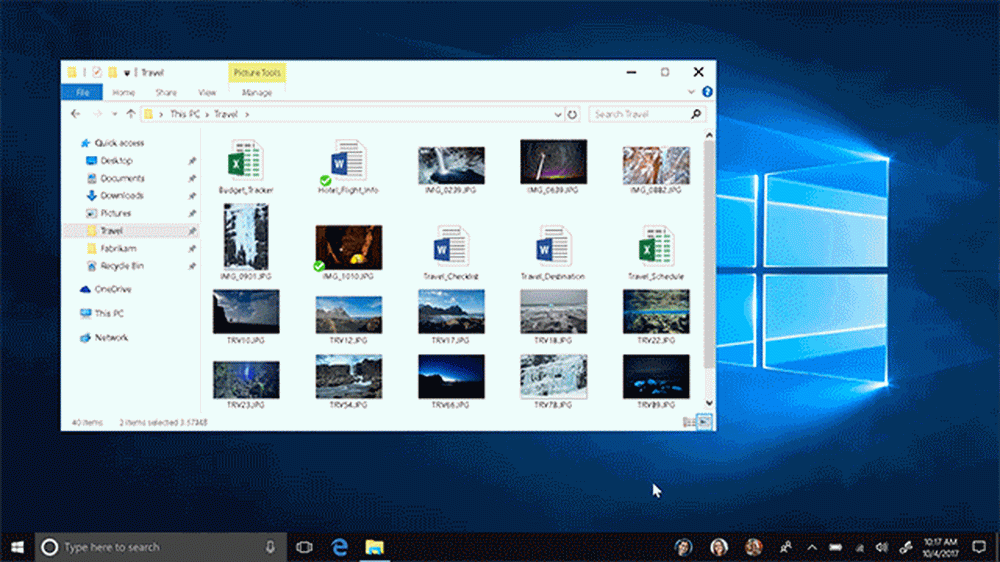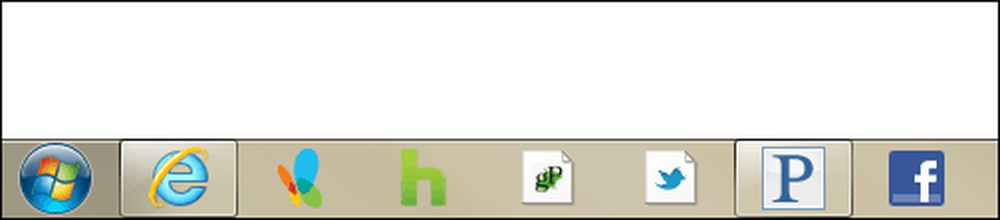So fixieren Sie einzelne Windows 10-Einstellungen mit dem Startmenü


Microsoft stellt die klassische Systemsteuerung zugunsten der Einstellungen-App in Windows 10 ein. Ja, die Systemsteuerung, die Sie kennen und lieben, ist immer noch enthalten, aber das Unternehmen vergräbt es mit jedem Funktionsupdate tiefer in das Betriebssystem. Stattdessen werden mehr klassische Optionen in der Einstellungen-App in das moderne Design umgewandelt. Es könnte sogar ein Punkt kommen, an dem die klassische Systemsteuerung vollständig entfernt wurde. Wenn Sie Windows seit langem verwenden, aber neu in Windows 10 sind, ist dies eine Änderung, die gewöhnungsbedürftig ist.
Die gute Nachricht ist, dass das Startmenü in Windows 10 wesentlich mehr Optionen und Funktionen bietet als frühere Versionen. Neben dem Anheften von Elementen wie Websites und Apps können Sie auch einzelne Einstellungen oder Gruppen von Einstellungen an das Startmenü anheften. Wenn Sie schneller auf bestimmte Einstellungen oder eine Gruppe davon zugreifen möchten, können Sie sie an das Startmenü anhängen.
Verbinden Sie die Windows 10-Einstellungen mit dem Startmenü
Öffnen Sie zunächst die Einstellungen-App, indem Sie die Windows-Taste drücken und dann auf Einstellungen (Zahnradsymbol) direkt über dem Ein- / Ausschalter auf der linken Seite klicken. Wenn Sie ein Keyboard-Kung-Fu-Praktiker sind, verwenden Sie die Windows-Taste + I Verknüpfung, um die App Einstellungen direkt zu öffnen.
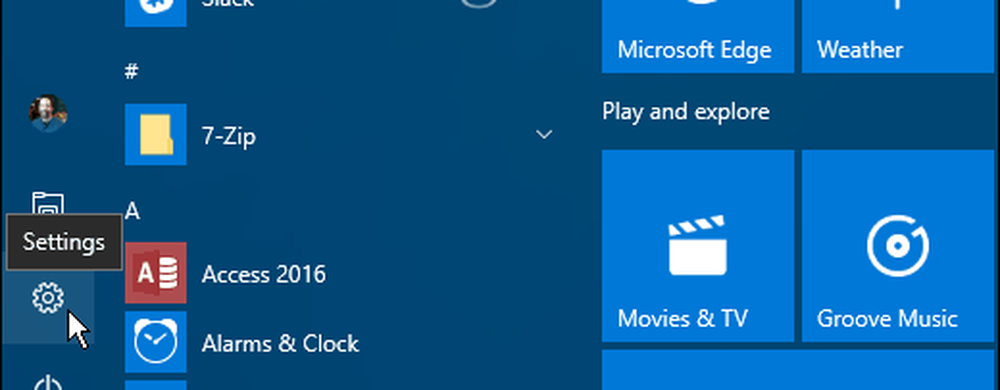
Jetzt können Sie durch verschiedene Einstellungen navigieren. Klicken Sie mit der rechten Maustaste auf den gewünschten und klicken Sie dann auf Auf Startseite. Für jeden werden Sie aufgefordert, zu bestätigen, dass Sie die Aktion ausführen möchten.
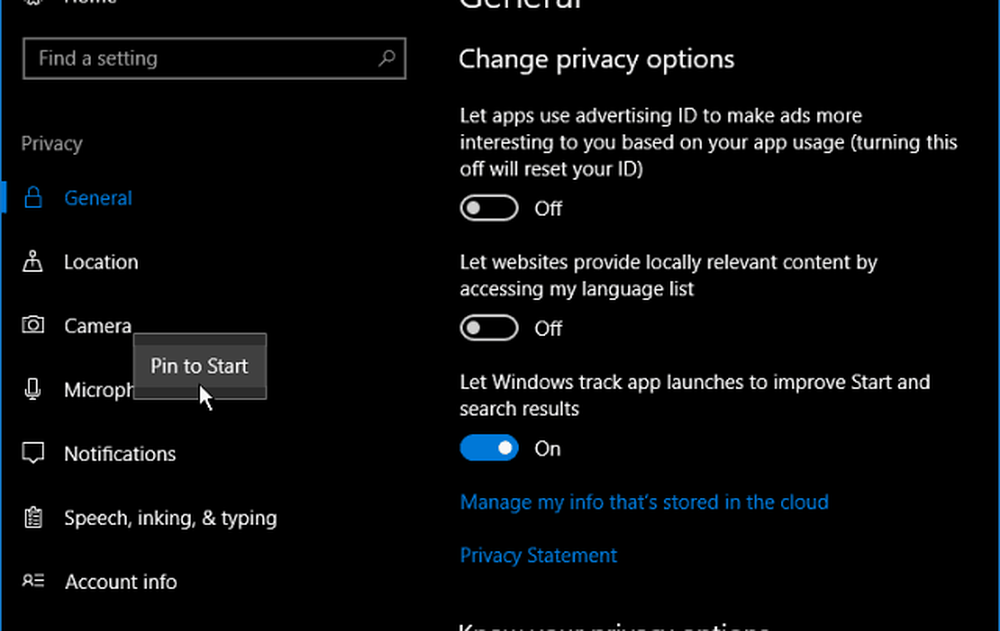
Die fixierten Einstellungen werden im Startmenü als Kachel angezeigt. Vielleicht möchten Sie auch eine Kachelgruppe erstellen, wie ich es im Bild unten gemacht habe.
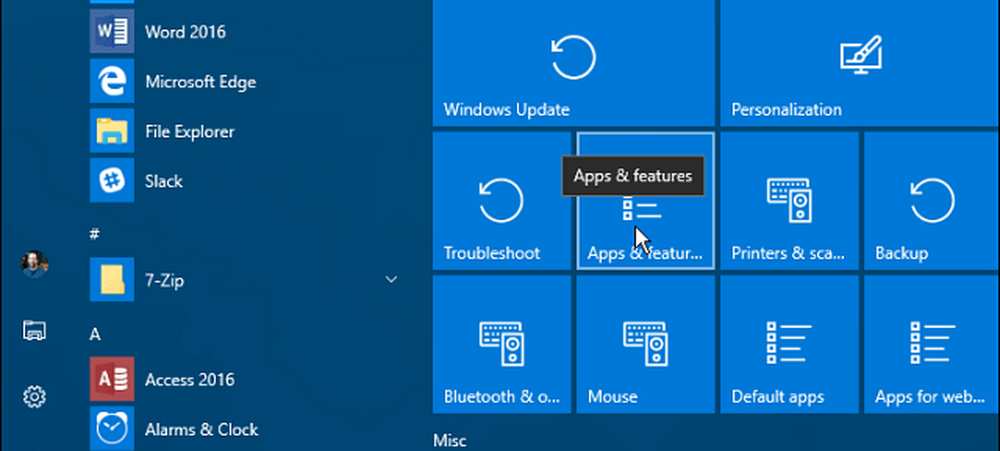
Es lohnt sich auch darauf hinzuweisen, dass Sie auch ganze Kategorien von Einstellungen festlegen können. Wenn Sie die App zum ersten Mal öffnen, klicken Sie einfach mit der rechten Maustaste auf die gewünschte App. Während Sie die gesamte Wurzelkategorie fixieren können, ist diese Funktion durch das Eingrenzen auf einzelne Elemente am nützlichsten.
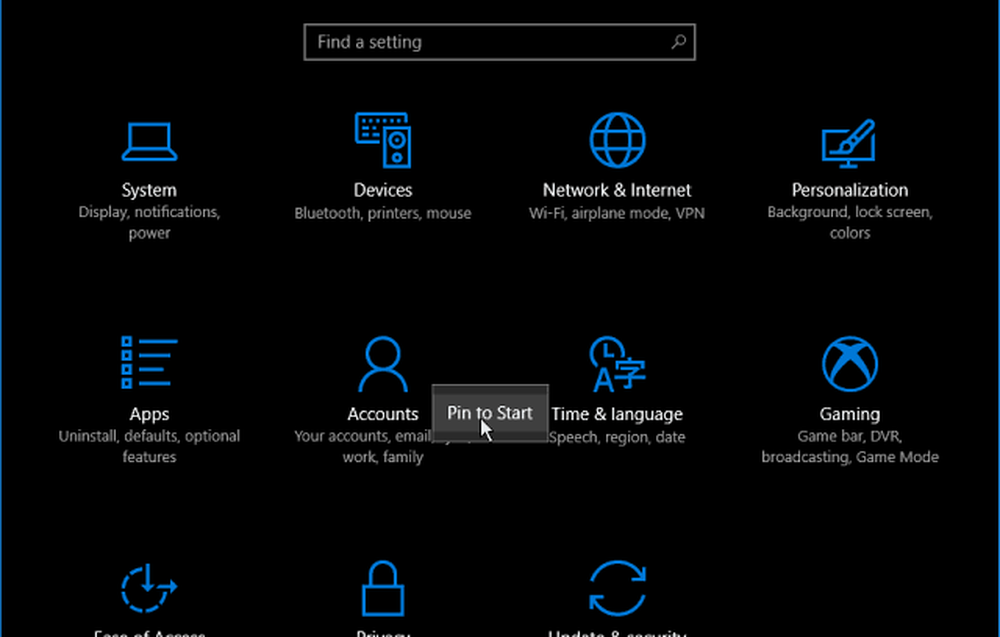
Möglicherweise möchten Sie auch einen Link zur klassischen Systemsteuerung an den Start anhängen. Oder Sie können auch bestimmte Elemente davon anheften. Zum Beispiel finde ich das feststecken Programme und Funktionen Das Startmenü ist praktisch, wenn ich eine App deinstallieren oder eine Windows-Funktion aktivieren oder deaktivieren möchte.
Schlagen Sie die Windows-Taste und Art: Schalttafel und drücken Sie die Eingabetaste oder wählen Sie das Ergebnis aus den Suchergebnissen aus. Klicken Sie dann mit der rechten Maustaste auf das gewünschte Element und wählen Sie An Start anheften.

Dies sollte Ihnen viel Zeit ersparen, durch mehrere Seiten der Einstellungen zu klicken, und Sie werden direkt dorthin gelangen, wo Sie sein müssen. Dies ist auch praktisch, wenn Sie einen direkten Pfad zu Einstellungen haben, die Sie nur gelegentlich ändern müssen. Das Erstellen eines Links im Startmenü ist einfacher, als sich zu merken, wo er sich befindet. Sie müssen nur daran denken, es zu befestigen, wenn Sie dort sind.
Was halten Sie von der neuen Einstellungsstruktur in Windows 10? Bevorzugen Sie es oder die klassische Systemsteuerung? Hinterlassen Sie einen Kommentar und teilen Sie uns Ihre Meinung dazu mit.